前言
之前已经分享过几篇关于中台项目框架的文章,相关介绍就不再赘述
所谓工欲善其事必先利其器,一个项目拥有一个代码生成器是很有必要的,能够大大的节省时间,减少手误,提供开发效率(ps:特别小团队搞微服务但是没有代码生成器,简直要了老命)
本文将分享如何在中台框架项目 Admin.Core 中添加代码生成器模块,助力项目的快速开发
准备
作为本系列的第一篇第一个模块,我们将从拉取代码开始,当然也可以通过仓库的脚手架直接创建自己的项目,本系列后续都将直接基于源码开发,保持框架的同步更新
克隆或下载 Admin.Core 代码
git clone https://github.com/zhontai/Admin.Core.git
当然,也可以直接拉取改造创建好的模块仓库 https://github.com/yimogit/Admin.Core
新建模块文件夹
添加 modules 文件夹及解决方案文件夹,存放模块代码

添加代码生成器模块
配置后端
- 添加模块类库 ZhonTai.Module.Dev

-
ZhonTai.Module.Dev 需添加对 ZhonTai.Admin 的引用
-
ZhonTai.Host 需添加对 modules/ZhonTai.Module.Dev 的引用,确保 xml 生成,不然 swagger 显示不了中文
-
修改配置 Configs/appconfig.json
- 程序集配置:
"assemblyNames": [ "ZhonTai.Admin", "ZhonTai.Module.Dev" ]
- Swagger 配置:
-
"swagger": { //启用 "enable": true, "projects": [ { "name": "中台Admin", "code": "admin", "version": "v8.2.0", "description": "" }, { "name": "代码生成", "code": "dev", "version": "v8.2.0", "description": "" } ]}
-
Ctrl+F5 运行后模块加载成功,后端配置完成

配置前端
- 安装包:
npm run install
- 修改 gen/gen-api.js 添加生成器模块


- 执行:
npm run gen:api 重新生成接口映射,会把后端接口转为前台可以直接调用的 ts 代码

- 个人建议:可以根据模块独立一个文件,添加模块生成 gen-module.js,就只会重新生成模块文件

- 运行项目:
npm run dev 使用 admin 123asd 即可登录到系统

配置菜单
-
代码生成器的代码添加了,但是目前还无法再页面中显示出来,有两三种做法
-
第一种:可以直接修改 /src/router/route.ts 将下面的路由配置添加到参考样例的路由中,只能在开发时使用
-
{ path: '/dev', name: 'dev', redirect: '/dev/codegen', meta: { title: '生成器', isLink: '', isHide: false, isKeepAlive: true, isAffix: false, isIframe: false, roles: ['admin'], icon: 'iconfont icon-zujian', }, children: [ { path: '/dev/codegen', name: '/dev/codegen', component: () => import('/@/views/dev/codegen/index.vue'), meta: { title: '代码生成', isLink: '', isHide: false, isKeepAlive: true, isAffix: false, isIframe: false, roles: ['admin'], icon: 'iconfont icon-zujian', }, }] } //...{path: '/example',...}
-
第二种方法是正常使用动态路由添加
- 系统管理-视图管理中添加对应的视图(代码中的路由的定义,地址为 dev/codegen/index)

- 权限管理-权限管理中添加对应菜单(路由地址:/codegen,路由命名:devgen)

- 添加后刷新页面即可访问到代码生成页面

-
第三种方法:直接执行 sql 即可(这个也是根据前面的操作生成的)
--添加视图INSERT INTO ad_view (Id,ParentId,Name,Label,"Path",Description,Cache,Sort,Enabled,CreatedUserId,CreatedUserName,CreatedUserRealName,CreatedTime,ModifiedUserId,ModifiedUserName,ModifiedUserRealName,ModifiedTime,IsDeleted) VALUES (558530915442693,0,NULL,'代码管理',NULL,NULL,0,99,1,161223411986501,'admin','管理员','2024-06-16 16:08:08',161223411986501,'admin','管理员','2024-06-16 16:08:16',0), (558531082424325,558530915442693,'codegen','代码生成','dev/codegen/index',NULL,0,1,1,161223411986501,'admin','管理员','2024-06-16 16:08:49',NULL,NULL,NULL,NULL,0);-- 添加权限INSERT INTO ad_permission (Id,ParentId,Label,Code,"Type",ViewId,Name,"Path",Redirect,Icon,Hidden,Opened,NewWindow,"External",IsKeepAlive,IsAffix,Link,IsIframe,Sort,Description,Enabled,CreatedUserId,CreatedUserName,CreatedUserRealName,CreatedTime,ModifiedUserId,ModifiedUserName,ModifiedUserRealName,ModifiedTime,IsDeleted) VALUES (558531409440773,0,'代码生成',NULL,2,558531082424325,'devgen','/codegen',NULL,'ele-Memo',0,0,0,0,0,0,NULL,0,5,NULL,1,161223411986501,'admin','管理员','2024-06-16 16:10:09',161223411986501,'admin','管理员','2024-06-16 16:10:55',0);
代码生成服务已就位,接下来分享如何使用
使用代码生成器的使用

- 当然,也可以直接创建表生成代码&创建表,这里以新建一个家常管理系统的模块作为演示
- ~~前置条件:需要先在 modules 中创建对应类库 ZhonTai.Module.Homely,并添加对 ZhonTai.Admin 的引用,创建 DbKeys.AppDb 指定数据库注册键,HomelyConsts.AreaName 指定默认区域名称 ~~(目前已支持类库的自动创建)
配置生成规则

建议保存后再进行字段配置,避免误操作
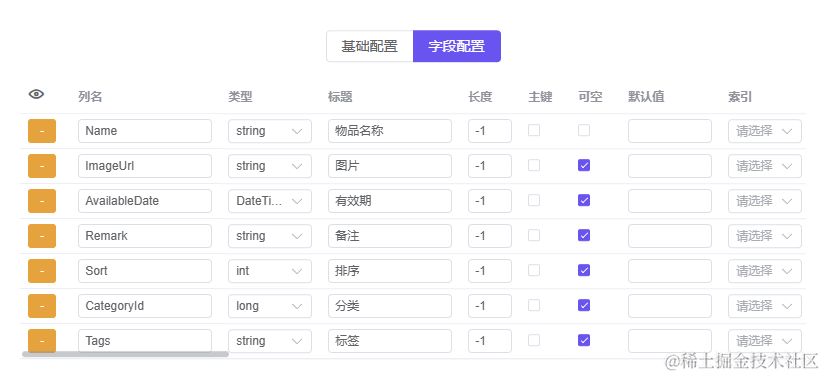
创建完成后点击按钮【生成代码】即可
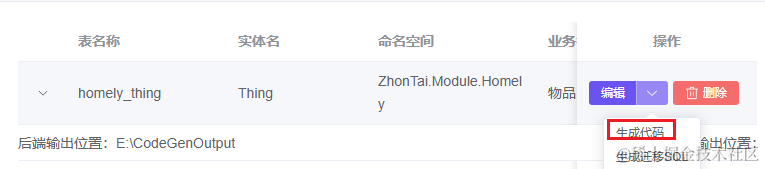
添加代码到项目
生成迁移数据&菜单&权限
- 第三步:生成迁移脚本到剪切板,连接到数据库进行执行(没有直接生成,实际应用场景中,生产环境一般手动执行,为了确保脚本的正确性,还是先看一眼,后面加个生成并执行)
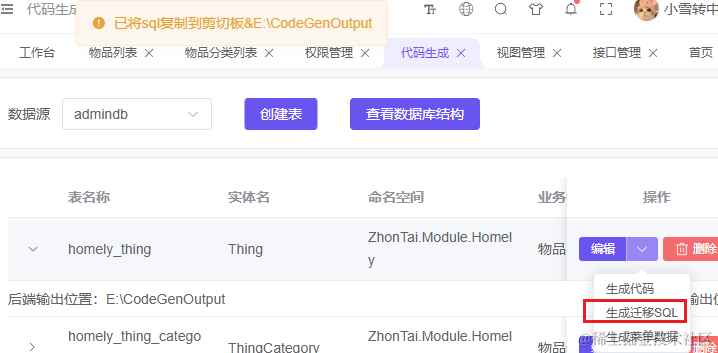


- 第六步:在代码生成列表点击【生成菜单数据】将会自动将模块的菜单,视图生成
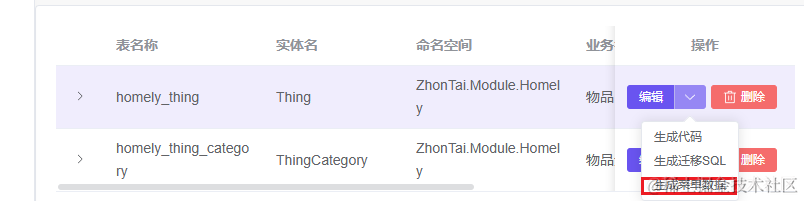
效果展示
生成成功,刷新页面,一个简单的物品管理的基础功能就出来了

新增编辑页面已同步优化为弹窗

后语
至此,代码生成器又一次被我重新改造了一番,后续有时间还会继续完善代码生成器。
flag 先立在这:做一个可以自定义模块的通用代码生成器
有感兴趣的小伙伴欢迎一起加 zhontai 群沟通交流
改代码不易,写作更不易,希望路过的大佬们点个赞,指点一二
相关仓库
原文链接:https://www.cnblogs.com/morang/p/18261754/zhontai_admin_core_module_dev_gencode